реклама
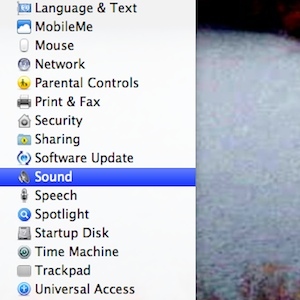 Винаги ли сте нащрек за готини хакове и изящни трикове, за да улесните живота си? Разболяваш ли се от прелистване на страници от неща, които не са ти необходими само за достъп до нещата, които ти правя трябва? Системните предпочитания на Apple като цяло просто ви дразнят?
Винаги ли сте нащрек за готини хакове и изящни трикове, за да улесните живота си? Разболяваш ли се от прелистване на страници от неща, които не са ти необходими само за достъп до нещата, които ти правя трябва? Системните предпочитания на Apple като цяло просто ви дразнят?
Е, има изход. Кодерите в iThink Software също се подразни с предпочитанията на Apple и реших да пиша MenuPrefs за да го направим по-управляем. Сега, вместо да щракнете след щракване, вече можете да получите достъп до всички ваши любими панели за предпочитания на Apple чрез лентата с менюта. И накрая, сега има бърз начин за достъп до вашите предпочитания за звук, включете и изключете Growl и променете настройките си за пестене на енергия. Всичко е просто там.
Какво прави MenuPrefs?
MenuPrefs е просто приложение, което работи в системата на лентата с менюта в широк обхват, което позволява достъп до вашите системни предпочитания на Apple. Потребителите могат да избират кои панели за предпочитания да се показват в MenuPrefs и да подредят реда на списъка. Това означава, че sysadmins може да ограничи списъка с предпочитания само до това, което е на разположение за потребителите. Други потребители могат да го ограничат само до техните най-редовно използвани предпочитания.
Вземете MenuPrefs
MenuPrefs е безплатен и достъпен от iThink Software уебсайт. Те оповестяват публично сериен номер за използване с по-старата версия, докато работят по направата на напълно безплатен продукт, готов за употреба.
Регистрационно име: Безплатно меню на MenuPrefs. Сериен номер: MP200ST001-E4E4-81NH-JF5C-DW26-G5HC
Инсталирането става толкова лесно, колкото се получава: просто отворете DMG и плъзнете приложението в папката Applications. След това, когато го стартирате, въведете предоставения лиценз за безплатна.
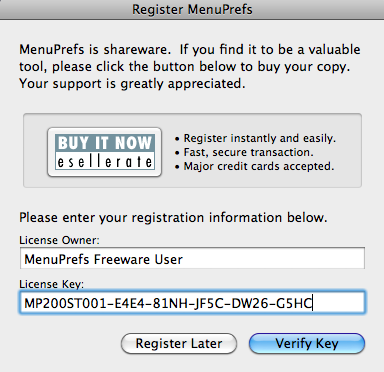
Иконата MenuPrefs вече е във вашия MenuBar и е готова за използване.

Промяна на менюPrefs
Когато започнете да използвате MenuPrefs, скоро ще видите, че списъкът с предпочитания е доста дълъг. Има и „Покажи всичко", За да ви отведе до обикновения панел за системни предпочитания.
За да направите промени в списъка си с MenuPrefs, изберете „Предпочитания“В долната част на списъка.

Предпочитанията ви позволяват да решите да отворите MenuPrefs при стартиране, което е удобно, ако искате да продължите да го използвате. Можете също така да изберете дали да показвате икони в менюто и колко големи трябва да са тези икони.

Редът на списъка може да бъде променен на Поръчка за име, Поръчка за местоположение, Категория Поръчка или Персонална поръчка. Поръчката за местоположение разделя списъка подобно на системните предпочитания.
Персонализираната поръчка трябва да ви позволи да изберете кои предпочитания да се показват в списъка, включително разделители и персонализирана поръчка. За мен това е малко бъги и няма да направим промените.
Повече за предпочитанията за Mac
Ако искате да настроите системата си, вероятно също ще искате да прочетете за тези промени в предпочитанията, които можете да направите на вашия Mac:
- 15 Елементи от системни предпочитания Нов потребител на Mac трябва да се коригира 9 Mac Системни предпочитания, които все още не сте променялиНезависимо дали сте нов в OS X или дългогодишен потребител, вероятно има нещо в System Preferences, което все още не сте намерили. Ето девет неща, които може би сте пропуснали. Прочетете още
- Разширете приложението за речник на Mac, като добавите допълнителни езици
- 15 Още системни предпочитания Елементи, за които трябва да знае нов потребител на Mac 15 Още системни предпочитания Елементи, за които трябва да знае нов потребител на MacВ тази втора част ще разгледаме още няколко основни елемента и за някои потребители на Mac, може би няколко скрити елемента, които не се използват редовно. Прочетете още
Така че, е MenuPrefs нещо, което наистина сте искали за известно време? Има ли нещо, което програмистът може да направи, за да подобри приложението? Уведомете ни в коментарите!
Ange е възпитаник на интернет изследвания и журналистика, който обича да работи онлайн, писане и социални медии.

